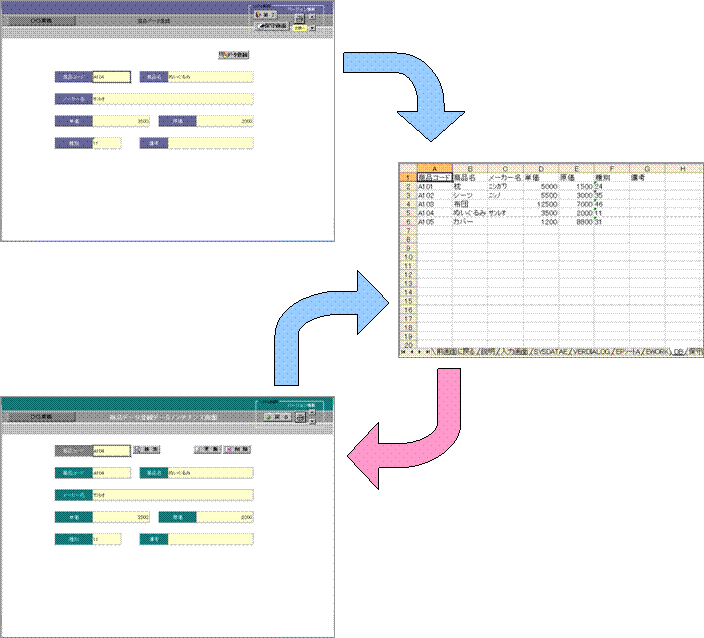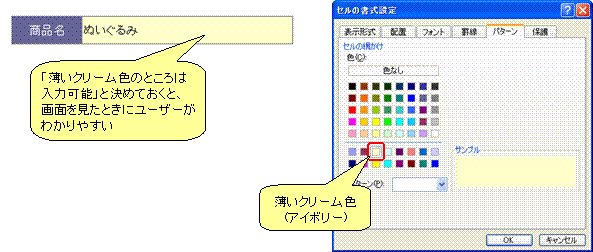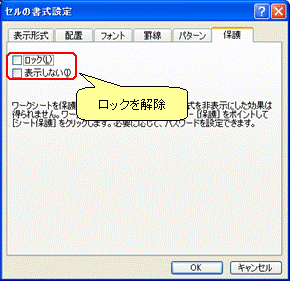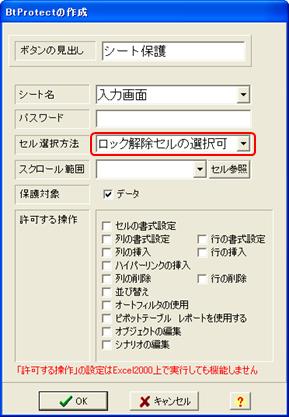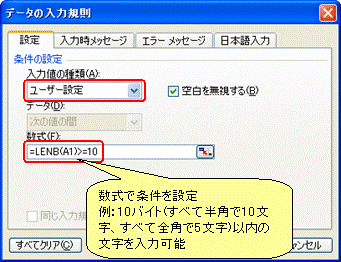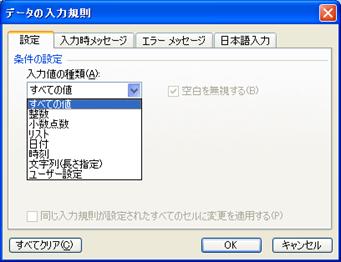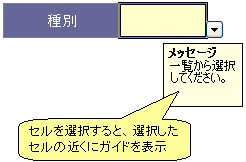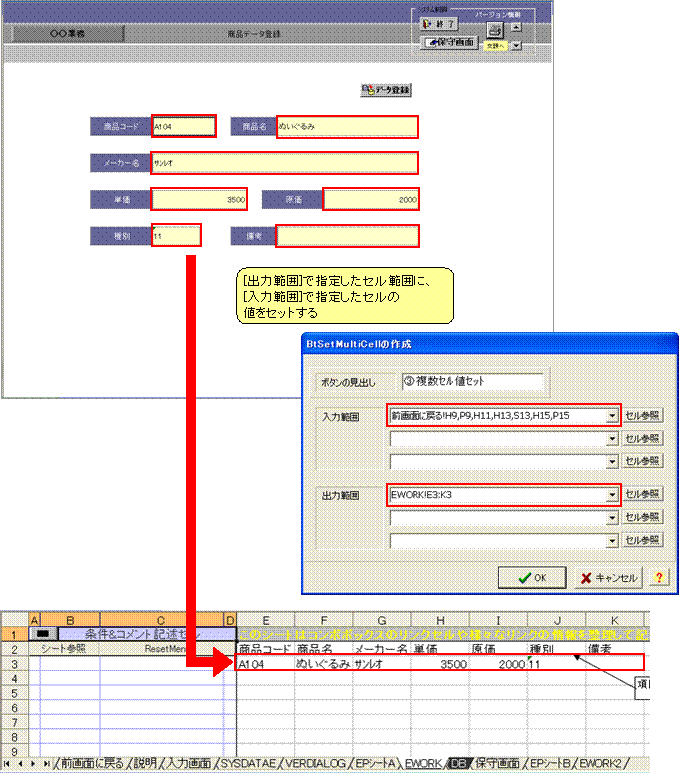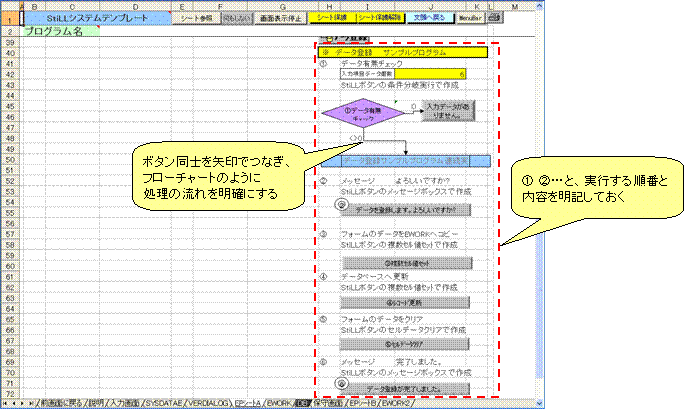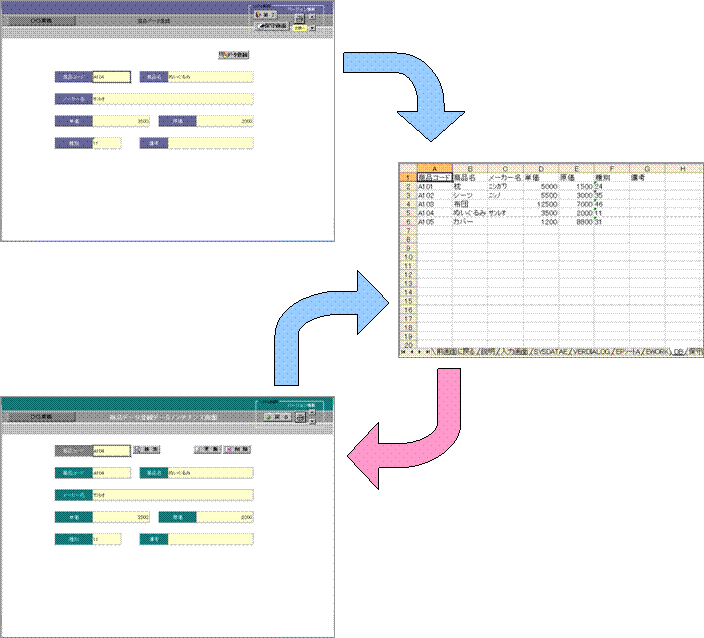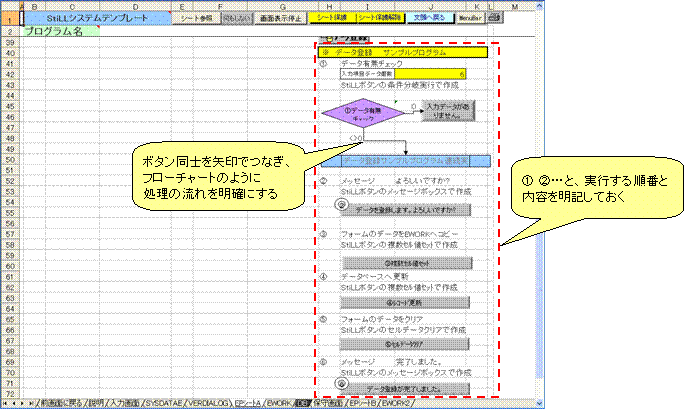|
|
|
|
|
|
|
|
|
|
|
|
|
|
|
|
|
|
�uStiLL�v�f�U�C�����078 �uStiLL-�]�v�Ƃ�!�@-21 |
|
|
�֗��ȁuStiLL-�]�v�̃V�X�e���e���v���[�g �J���p(Excel)�ɂ��� |
|
|
�@ |
�@ |
�@ |
�@ |
�@ |
�@ |
�@ |
�@ |
�@ |
�@ |
�@ |
�@ |
�@ |
�@ |
�@ |
|
|
�@ |
�@
�uExcel���́E�����E�폜�v�e���v���[�g��Excel�V�[�g���f�[�^�x�[�X�Ƃ��ăf�[�^����́E�����E�C���E�폜����V�X�e���̃e���v���[�g�ł��BExcel�V�[�g���f�[�^�x�[�X�Ƃ��Ă��܂��̂ŁA�f�[�^�x�[�X�Ɋւ�����ʂ��m�����Ȃ��Ă��Ǘ����ł��܂��B |
�@ |
�@ |
�A �e���v���[�g����{�I���@�\���g�����߂��K�v�ȃV�[�g���Z�b�g�ɂȂ��Ă��܂��̂ŁA�J�X�^�}�C�Y�����쐬���܂��B�Ȃ��A�u�b�N���J�����Ƃ����������������Ȃǂ��������s�����邽�߁AStiLL�̃V�X�e���e���v���[�g�uSTILLAUTO�v���lj����Ă��������B |
�@ |
�@ |
�B �����f�[�^�̃G���[�`�F�b�N�ɂ�Excel�́u�f�[�^�������K���v���g���܂��B�������������ݒ����邱�Ƃ��ł��܂��̂ŁA�������`�F�b�N���\�ł��BStiLL�́u�����Z���l�Z�b�g�v���g���ƁA�������g�킸�Ƀt�H�[���ɓ��͂����f�[�^��1�s�ɂ܂Ƃ߂��܂��B |
�@ |
|
|
�@ |
�Ή�Ver.
�F�uStiLL-�]�vVer1.0�ȍ~
�Ή���ށFStiLL Dev�EPro�EStd |
�@ |
�@ |
�Ή�Ver.
�F�uStiLL-�]�vVer1.0�ȍ~
�Ή���ށFStiLL Dev�EPro�EStd |
�@ |
�@ |
�Ή�Ver.
�F�uStiLL-�]�vVer1.0�ȍ~
�Ή���ށFStiLL Dev�EPro�EStd |
�@ |
|
|
�@ |
�@ |
�@ |
�@ |
�@ |
�@ |
�@ |
�@ |
�@ |
�@ |
�@ |
�@ |
�@ |
�@ |
�@ |
|
|
|
|
|
|
�@ |
�@ �����E�����E�폜�̃V�X�e���������Z�b�g�ɂȂ����uExcel�����E�����E�폜�v�e���v���[�g |
�@ |
|
|
|
��������4���ɂ킽��AStiLL�́u�V�X�e���e���v���[�g�v�́u�J���p(Excel)�v�^�u�ɂ���e���v���[�g�����Љ����܂��B |
|
|
�u�J���p(Excel)�v�^�u�̃e���v���[�g�́AExcel�V�[�g�̃f�[�^�����p�����V�X�e�����쐬���������g�����֗��� |
|
|
�e���v���[�g�ł��B |
|
|
|
�����́uExcel�����E�����E�폜�v�e���v���[�g�����Љ����܂��B |
|
|
|
|
�����ꏊ |
���j���[ [StiLL] ��
[�V�X�e���e���v���[�g] �� [�J���p(Excel)] |
|
|
|
|
|
|
�����E�ړI |
|
|
Excel�V�[�g���f�[�^�x�[�X�Ƃ��āA���̃f�[�^�������E�����E�C���E�폜����V�X�e���̃e���v���[�g�ł��B |
|
|
�����u�b�N���Ƀf�[�^�x�[�X�ƂȂ�V�[�g������A���̃V�[�g�Ƀf�[�^���lj��o�^������A�w�����������̃f�[�^�� |
|
|
�������A���̃f�[�^���C���E�폜�ł���V�X�e���ƂȂ��Ă��܂��B |
|
|
|
|
|
�V�X�e���u�b�N���V�[�g�������f�[�^���o�^���邽�߁A��l�������������p���邱�Ƃ͂ł��܂��A |
|
|
�f�[�^�x�[�X���쐬������̓f�[�^���Ǘ����ȒP�ɂȂ�܂��B |
|
|
|
|
|
�y�V�X�e���T�v�}�z |
|
|
|
|
|
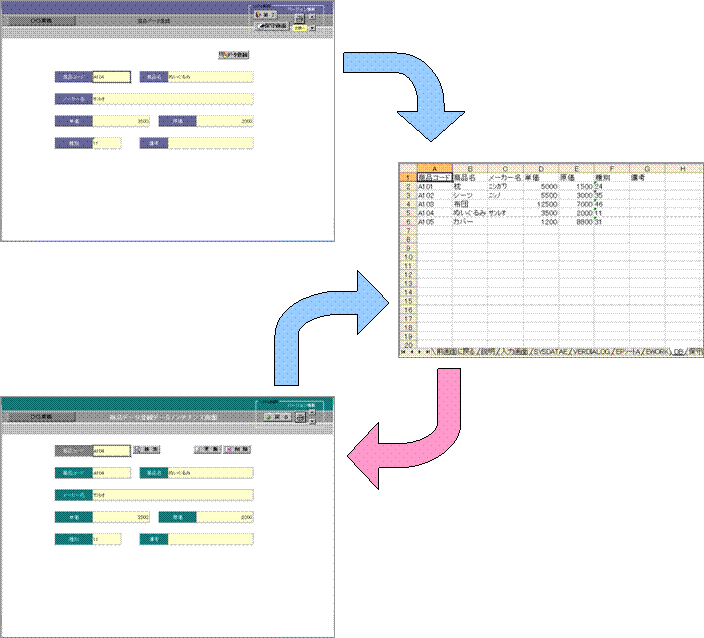
|
�f�[�^�o�^��� |
|
|
|
|
�@ |
�f�[�^�o�^��������������f�[�^���A |
|
|
|
|
�����u�b�N����[DB]�V�[�g���lj� |
|
|
|
|
|
|
|
|
|
|
|
|
|
|
|
|
|
|
|
|
|
|
[DB]�V�[�g |
|
|
|
|
|
|
|
|
|
|
|
|
|
|
|
|
|
|
|
|
�B���������f�[�^���C�����A[DB]�V�[�g�� |
|
|
�f�[�^���X�V |
|
|
�܂������������f�[�^��[DB]�V�[�g���� |
|
|
�폜 |
|
|
|
|
�f�[�^�����e�i���X��� |
|
|
|
|
|
|
|
|
|
|
|
|
|
|
|
|
|
|
|
�A�f�[�^�����e�i���X����� |
|
|
|
|
�w�����������̃f�[�^�������A |
|
|
|
|
��ʏ����\�� |
|
|
|
|
|
|
|
|
|
|
|
|
|
|
|
|
|
|
|
|
�ł��鎖�E�֗��ȓ_ |
|
|
Excel�V�[�g���f�[�^�x�[�X�Ƃ��Ă��܂��̂ŁA�f�[�^�x�[�X���������������m�����Ȃ��Ă��Ǘ����ł��܂��B |
|
|
�K�v�ȃV�[�g���Z�b�g�ɂȂ��Ă��܂��̂ŁA�쐬�������V�X�e���ɂ��킹�ăJ�X�^�}�C�Y���Ă��������B |
|
|
�����E�����E�폜�E�X�V����v�ȃv���O�����̓T���v�����쐬���Ă���܂��̂ŁA�T���v�����Q�l�ɂ��� |
|
|
�����̃v���O�������쐬���Ă��������B |
|
|
|
|
|
|
�@ |
�A ��{�I���@�\���g�����߂��K�v�ȃV�[�g���Z�b�g�B�J�X�^�}�C�Y�����쐬���Ă��������B |
�@ |
|
|
|
|
|
�uExcel�����E�����E�폜�v�e���v���[�g�ɂ��ȉ��̃V�[�g���Z�b�g����Ă��܂��B |
|
|
��{�I���@�\���g�����߂��K�v�ȃV�[�g���Z�b�g����Ă��܂��̂ŁA�����̃V�[�g���J�X�^�}�C�Y���ăV�X�e���� |
|
|
�쐬���Ă����܂��B |
|
|
|
�V�[�g�� |
����(�p�r�Ȃǁj |
|
|
�O��������� |
�f�[�^�o�^����̃T���v���ł��B���̃T���v�����Q�l�ɂ���[�������]�V�[�g�������t�H�[�����쐬���Ă��������B |
|
|
|
|
�V�X�e�������������炱�̃V�[�g���폜���Ă��������B |
|
|
���� |
���̃e���v���[�g���ɂ���V�[�g�������ł��B |
|
|
������� |
�f�[�^�o�^������쐬����V�[�g�ł��B |
|
|
[�O��ʂɖ߂�]�V�[�g���Q�l�ɂ��ē��̓t�H�[�����쐬���Ă��������B |
|
|
SYSDATAE |
���̃u�b�N����{������ݒ�����V�[�g�ł��B |
|
|
���g�������ڍ������L�̃o�b�N�i���o�[���������������B |
|
|
�y�o�b�N�i���o�[065�z �uStiLL-�]�v�Ƃ�!�@-8 |
|
|
VERDIALOG |
�o�[�W����������\������_�C�A���O���쐬���Ă���_�C�A���O�V�[�g�ł��B |
|
|
���g�������ڍ������L�̃o�b�N�i���o�[���������������B |
|
|
�y�o�b�N�i���o�[075�z�@�uStiLL-�]�Ƃ�!
-18 |
|
|
EP���A |
�f�[�^�o�^������g�p����v���O�����@�\���쐬����V�[�g�ł��B |
|
|
�u�b�N���J�����Ƃ����������s����v���O�����ƁA�f�[�^�o�^�@�\�̃v���O������ |
|
|
�T���v�����쐬����Ă��܂��B |
|
|
EWORK |
����������������ꂽ�f�[�^����A[DB]�V�[�g���X�V���邽�߂̃f�[�^���������� |
|
|
����WORK�V�[�g�ł��B |
|
|
DB |
�f�[�^�x�[�X�ƂȂ�V�[�g�ł��B |
|
|
���̃V�[�g�ɂ���f�[�^�������E�X�V�E�폜������A�f�[�^���V�K�o�^���܂��B |
|
|
�ێ���� |
�f�[�^�����e�i���X����ƂȂ�V�[�g�ł��B |
|
|
EP���B |
�f�[�^�����e�i���X������g�p����v���O�����@�\���쐬����V�[�g�ł��B |
|
|
�����E�폜�E�f�[�^�X�V���e�T���v���v���O�������쐬����Ă��܂��B |
|
|
EWORK2 |
����������[DB]�V�[�g�������o���邽�߂�����WORK�V�[�g�ł��B |
|
|
|
�Ȃ��A�u�b�N���J�����Ƃ���������䓙���������s�����邽�߂ɂ́uSTILLAUTO�v�e���v���[�g���K�v�ł��B |
|
|
���uSTILLAUTO�v�e���v���[�g���ڍׂ͉��L�̃o�b�N�i���o�[���������������B |
|
|
�y�o�b�N�i���o�[064�z �uStiLL-�]�v�Ƃ�!�@-7 |
|
|
|
|
|
�@�\���lj�����ȂǁA���ɃV�[�g���K�v���ꍇ��StiLL�́u�V�X�e���e���v���[�g�v�����g���ăV�[�g���lj����� |
|
|
���������B |
|
|
|
�@ |
�B �J�X�^�}�C�Y�̃|�C���g�����Љ��B���������쐬����V�X�e���ɂ����Ђ����p���������B |
�@ |
|
|
|
�uExcel�����E�����E�폜�v�e���v���[�g���J�X�^�}�C�Y�������ł̃|�C���g�����Љ����܂��B |
|
|
���̃e���v���[�g�����łȂ��A�������ŃV�X�e�����쐬�������ɂ����p���Ă݂Ă��������B |
|
|
|
[�������]�V�[�g |
|
|
�����������쐬���Ă����܂��B |
|
|
�f�[�^����������Z�����F�������N���[���F(�A�C�{���[)�Ƃ��������\�ȃZ���ł��邱�Ƃm�ɂ��Ă����ƁA |
|
|
���[�U�[�ɂ킩��₷������ɂȂ�܂��B |
|
|
|
|
|
|
|
|
|
|
|
|
|
|
|
|
|
|
|
|
|
|
|
|
|
|
|
|
|
|
|
|
|
�܂��V�[�g���ی����������Ƃ��ɁA�f�[�^����������Z�����I���E�����\������ɂ��Ȃ��Ă͂Ȃ�܂���B |
|
|
[�Z���������ݒ�]�Ń��b�N���������Ă����ƁA�V�[�g���ی����������Ƃ����I���E�������\�ɂȂ�܂��B |
|
|
���u�V�[�g�ی��v�{�^�����ݒ��ŁA[�Z���I�����@]���u���b�N�����Z�����I�����v�ɂ��Ă��������B |
|
|
|
[�Z���������ݒ�]�_�C�A���O |
|
�u�V�[�g�ی��v�{�^�����ݒ���� |
|
|
|
|
|
|
|
|
|
|
|
|
|
|
|
|
|
|
|
|
|
|
|
|
|
|
|
|
|
|
|
|
|
|
|
|
|
|
|
|
|
|
|
|
|
|
|
|
|
|
|
|
|
|
|
|
|
|
|
|
|
|
|
|
|
|
|
|
|
�������ꂽ�f�[�^�̃G���[�`�F�b�N���������ꍇ�́AExcel�@�\�́u�f�[�^�������K���v���g�����ȒP�ł��B |
|
|
[���͒l�����]���u���[�U�[�ݒ��v�Ƃ���ƁA�������ݒ�������������v����f�[�^�݂̂������\�� |
|
|
�Ȃ�܂��̂ŁA��肫���������G���[�`�F�b�N���s�����Ƃ��ł��܂��B |
|
|
|
|
|
|
|
|
|
|
|
|
|
|
|
|
|
|
|
|
|
|
|
|
|
|
|
|
|
|
|
|
|
|
[�f�[�^�������K��]�@�\�ł́A�G���[�`�F�b�N�����ɂ����낢����ݒ����ł���悤�ɂȂ��Ă��܂��B |
|
|
|
�Z�����I�������Ƃ����������[�h������������ �� [���{������]�^�u |
|
|
|
|
|
�Z�����I������ƁA |
|
|
|
|
[���{������]���u�I���v�̂Ƃ�
�� �Ђ炪�� |
|
|
|
|
|
|
|
|
|
[���{������]���u�I�t�v�̂Ƃ�
�� �������� |
|
|
|
|
|
|
|
|
|
�������[�h�������I�����������܂��B |
|
|
|
|
|
|
|
|
|
�Z�����I�������Ƃ��ɃK�C�h���\������ �� [���͎����b�Z�[�W]�^�u |
|
|
|
|
|
|
|
|
|
|
|
|
|
|
|
|
|
|
|
|
|
|
|
|
|
|
|
|
|
|
|
|
|
|
�Q�l |
|
|
�����z�M�́uExcel���[���T�[�r�X�v�ŁA[�f�[�^�������K��]�@�\�̂��낢����g���������Љ����Ă��܂��B |
|
|
���LURL����o�b�N�i���o�[���������������������B |
|
|
|
|
|
|
http://www.still.co.jp/excel/backnumber.html |
|
|
|
[EWORK]�V�[�g |
|
|
[EWORK]�V�[�g�ɂ́A������������������f�[�^����[DB]�V�[�g���X�V���邽�߂̃f�[�^���������܂��B |
|
|
|
�X�V����f�[�^��[�������]�V�[�g�̃Z���Ƀ����N�������쐬�������@������܂����A |
|
|
StiLL�̃{�^���@�\�u�����Z���l�Z�b�g�v���g���ƁA�������g�킸�Ƀf�[�^���Z�b�g���邱�Ƃ��ł��܂��B |
|
|
|
|
|
|
|
|
|
|
|
|
|
|
|
|
|
|
|
|
|
|
|
|
|
|
|
|
|
|
|
|
|
|
|
|
|
|
|
|
|
|
|
|
|
|
|
|
|
|
|
|
|
|
|
|
|
|
|
|
|
|
|
|
|
|
|
|
|
|
|
|
|
|
|
|
|
|
|
|
|
|
|
|
|
|
|
|
|
|
|
�u�����Z���l�Z�b�g�v�@�\���ڍ��ɂ��ẮA���L�́uStiLL�w���v�v���������������B |
|
|
|
[StiLL�w���v] �� [StiLL�{�^���w���v] �� [��{�@�\���j���[] ��
[�Z���֘A�R�}���h] �� |
|
|
�����Z���l�Z�b�g
(MakeBtSetMultiCell) |
|
|
|
|
|
|
|
[EP���A]�E[EP���B]�V�[�g |
|
|
���́E�����E�폜�E�X�V�̊e�v���O�����̃T���v�����V�[�g�̉E���ɍ쐬����Ă��܂��̂ŁA�T���v���v���O������ |
|
|
�Q�l�ɂ��Ď��ۂ̃v���O�������쐬���Ă��������B |
|
|
�v���O�������\�������łȂ��A�C���E�ύX�̂Ƃ������s���e���������₷���Ȃ�悤�ɁA�V�[�g�ւ̂܂Ƃ����� |
|
|
�Q�l�ɂ��ĉ������B |
|
|
|
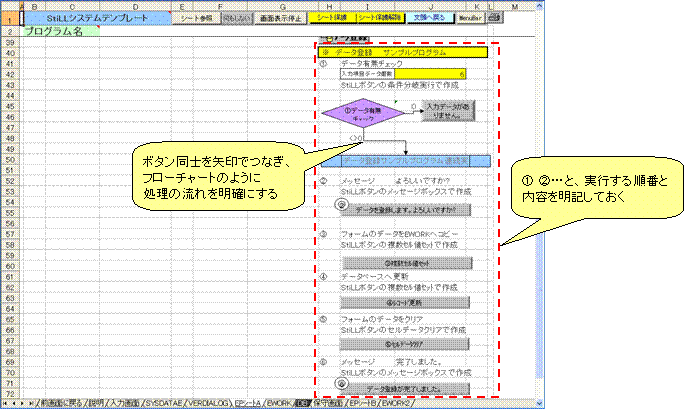
|
|
|
|
|
|
|
|
|
|
|
|
|
|
|
|
|
|
|
|
|
|
|
|
|
|
|
|
|
|
|
|
|
|
|
|
|
|
|
|
|
|
|
|
|
|
|
|
|
|
|
|
|
|
|
|
|
|
|
|
|
|
|
|
|
|
|
|
|
|
|
|
|
|
|
|
|
|
|
|
|
|
|
|
|
|
|
|
|
|
|
|
|
|
|
|
|
|
|
|
|
|
|
|
|
|
|
|
|
|
|
|
|
|
|
|
|
|
|
|
���� |
|
|
|
|
�T���v���v���O�����̓v���O�������쐬���Ă������������Q�l�Ƃ����쐬���Ă�����̂ŁA�����ȃv���O�����ł� |
|
|
����܂���B |
|
|
|
|
|
|
|
|
|
|
|
|
|
|
|
Copyright(C)
�A�C�G���A�C�����������@���f�]�ڂ��ւ��܂� |
|
|
|
|
|
|
|
|
|
|
|
|
|
|
|
|
|
|